Wer ein aktuelles Android-Smartphone mit Marshmallow, z. B. das Samsung Galaxy S7 besitzt, wird von Zeit zu Zeit die Meldung „Display-Overlay erkannt“ auf dem Bildschirm lesen. Erfahrt hier, was hinter dieser Meldung steckt und wie man die Anzeige „Display-Overlay erkannt“ deaktivieren kann.
Die Meldung kann bei Neugeräten angezeigt werden, findet sich aber auch bei Android-Smartphones, bei denen kürzlich erst auf Android-Marshmallow geupdatet wurde. Ursache für die Anzeige „Display-Overlay erkannt“ sind bestimmte Apps, die auf das Floating-Prinzip setzen. Hierzu gehört etwa der Facebook-Messenger, der die Profilbilder als Kreis im Bildschirm anzeigt, sobald ein Chat aktiv ist.
„Display-Overlay erkannt“: Das steckt dahinter
Für die Anzeige bestimmter Komponenten der Apps werden zusätzliche Zugriffsrechte erfordert. Die Meldung kann dabei verhindern, dass entsprechende Rechte vergeben werden können. Um die Anzeige „Display-Overlay erkannt“ zu deaktivieren, muss man zunächst ausmachen, welche Apps hierfür verantwortlich sein kann. Hierzu gehören alle Anwendungen, die sich über den Bildschim legen können. Neben dem Facebook-Messenger können sich darunter auch Tuning-Apps oder das Edge-Panel bei Samsung-Galaxy-Modellen befinden. Auch Apps, mit denen man die Helligkeit regulieren oder andere Veränderungen am Display vornehmen kann, können zu den „Übeltätern“ gehören. Um nicht lange suchen zu müssen, gibt es eine einfache Einstellung zum Finden solcher Apps:
- Öffnet die Einstellungen.
- Ruft im Anwendungsmanager die installierten Apps auf,
- Über „Mehr“ findet man „Apps, die am Anfang gezeigt werden können“ bzw. den Eintrag „Über anderen Apps einblenden“.
- Hier finden sich die Floating-Apps, die für die Meldung verantwortlich sind.
- Sucht nach und nach die App heraus, die für die Anzeige der Meldung verantwortlich sein kann. Entzieht der App die entsprechende Berechtigung, sich über andere Apps legen zu können. Falls ihr nicht wisst, welche App die richtige ist, deaktiviert die Einstellung einfach für alle Anwendungen in dieser Liste.

Mit einem Samsung-Smartphone könnt ihr die störende Meldung wie folgt loswerden:
- Öffnet die Einstellungen-App.
- Hier findet ihr wie oben beschrieben den Anwendungsmanager.
- Wählt den Eintrag „Mehr“ aus.
- Öffnet den Abschnitt „Apps, die am Anfang angezeigt werden können“.
- Sucht hier nach der App, die sich über andere Anwendungen legen kann und entzieht der Anwendung diese Berechtigung.
Nutzer eines Huawei- oder Honor-Geräts suchen in den Einstellungen nach der „Intelligenten Unterstützung“ und setzen hier die Option für den Schnellzugriff auf „Aus“.
Display-Overlay erkannt: So kann man es deaktivieren
Startet nun die App, bei der der Fehler vorhin aufgetreten ist. Es kann nun eine neue Berechtigung vergeben werden. Die Anzeige „Display-Overlay erkannt“ erscheint hingegen nicht mehr. Damit alle Apps so funktionieren, wie gewünscht, könnt ihr die in Punkt 5) vorgenommene Einstellung wieder zurücknehmen.
Alternativ könnt ihr folgenden Weg zur Lösung des Problems durchgehen:
- Gerät einschalten. Leiser-Taste beim Hochfahren des Geräts gedrückt halten.
- „Sicherer Modus“ wird aktiviert. Alle Apps sind deaktiviert.
- Einstellungen - Anwendungen -Anwendungsmanager öffnen.
- Einstellungen für entsprechende App aufrufen, bei der die Fehlermeldung aufgetreten ist.
- Im Abschnitt „Berechtigungen“ können nun alle App-Berechtigungen ohne Fehlermeldung geändert werden.
- Einstellung übernehmen, Gerät neustarten: Fehlermeldung taucht nicht mehr auf.
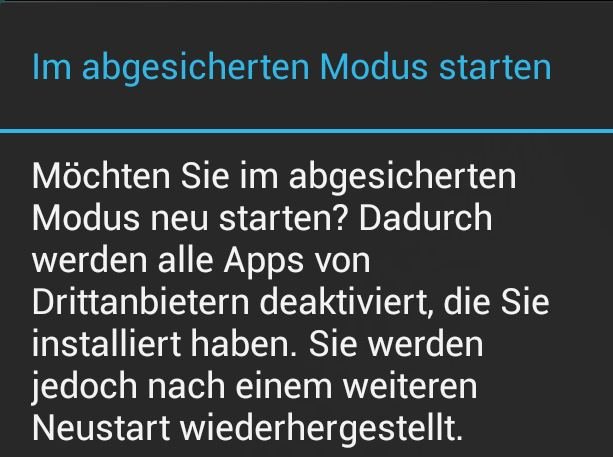
Neben dem Samsung Galaxy S7 sind auch die früheren Modelle wie das S6 oder Note 4 sowie einige Motorola-Geräte von dem Problem betroffen.
